無論是在商務還是日常生活中,人脈對於我們與他人的聯繫和溝通都非常重要。 對於iPhone用戶來說,當你拿到新iPhone時,你要做的第一件事就是將數據轉移到新iPhone上,尤其是聯繫人。 但如何 將聯繫人從一部iPhone轉移到另一部? 實際上,將聯繫人從 iPhone 轉移到 iPhone 的方法有很多,包括使用 iTunes 將聯繫人從 iPhone 轉移到 iPhone、通過 iCloud 將聯繫人轉移到新 iPhone 或使用 iPhone 聯繫人轉移軟件。 本文將向您展示如何通過 3 種方式在 iPhone 之間傳輸聯繫人。
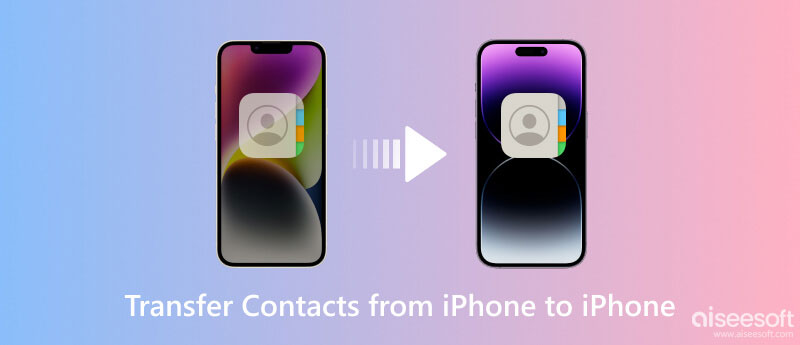
如何在沒有 iTunes 或 iCloud 的情況下傳輸 iPhone 聯繫人? 這裡我們就需要用到專業、安全的iPhone通訊錄轉移軟件——Aiseesoft iPhone轉移。 它可以輕鬆地在兩個 iOS 設備之間同步 iOS 用戶的聯繫人,還可以將聯繫人從 iPhone 傳輸到計算機以及從計算機傳輸到 iPhone。 除了幫助您在 iOS 設備之間無損地同步文件外,它還可以幫助您在計算機上對設備中的文件進行管理和分類。 它甚至可以讓您備份和恢復聯繫人、用您喜愛的音樂製作鈴聲以及將 HEIC 文件轉換為 JPG 格式。 憑藉其乾淨簡單的界面,您無需擔心無法正常使用它。 還有更多功能等待您發現,所以趕快下載並嘗試吧!

下載
100% 安全。無廣告。
100% 安全。無廣告。
下載iPhone聯繫人轉移應用程序後,安裝並啟動它。 將兩個iPhone設備都連接到計算機。 該軟件將自動識別您的兩個iPhone設備。
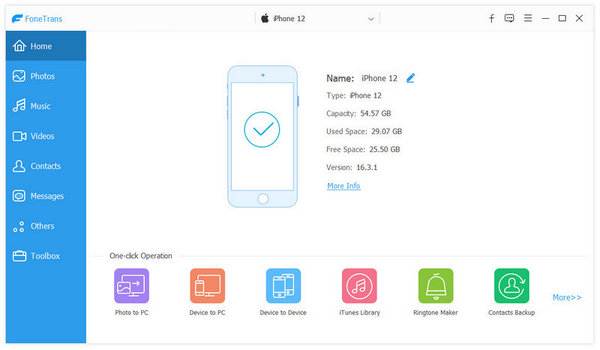
選擇您要從中轉移聯繫人的 iPhone,然後轉至 通訊錄 部分。 您將在這裡看到您的所有聯繫人。 您可以檢查聯繫人信息並選擇要將哪些聯繫人轉移到新 iPhone。 您還可以選擇要轉移的所有聯繫人。
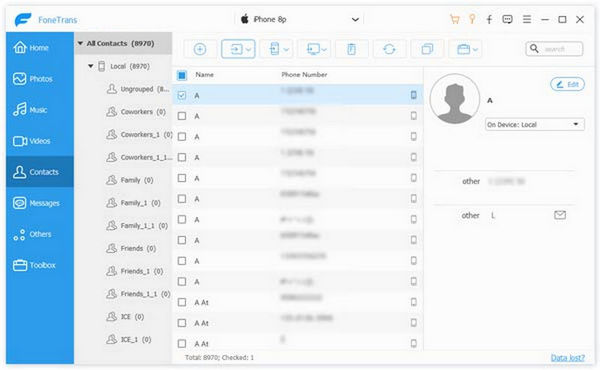
在此部分中,您還可以對 iPhone 聯繫人進行其他操作。 您可以輕鬆刪除 iPhone 聯繫人、備份 iPhone 聯繫人以及將聯繫人添加到您的 iPhone。
在界面的頂部,您可以看到選項 進出口。 點擊三角形,你可以看到以下3個選項, 導入聯繫人, 導出選定的聯繫人 和 導出所有聯繫人。 您可以根據需要選擇導出選定的聯繫人或導出所有聯繫人。 在導出列表的底部,您將看到連接到計算機的另一部 iPhone 的名稱。 只需選擇 iPhone,該軟件就會幫助您快速將聯繫人從這台 iPhone 轉移到另一台 iPhone。
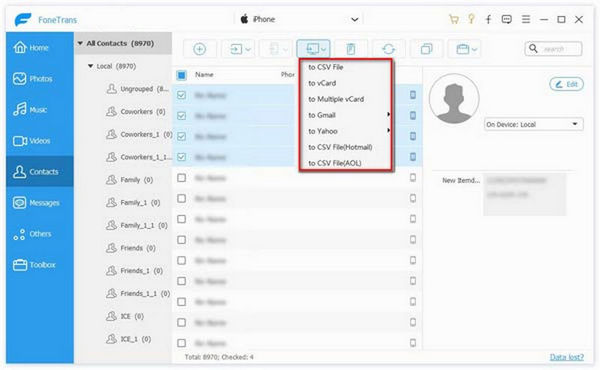
將舊 iPhone 連接到電腦並啟動 iTunes。 在左側菜單中,您需要選擇 信息 檢查 同步聯繫人 選項。 然後前往 總結 並選擇 立即備份。 iTunes 將備份 iPhone 中的所有數據,包括聯繫人和其他數據。 在備份完成之前,請勿拔下 iPhone 的電源。
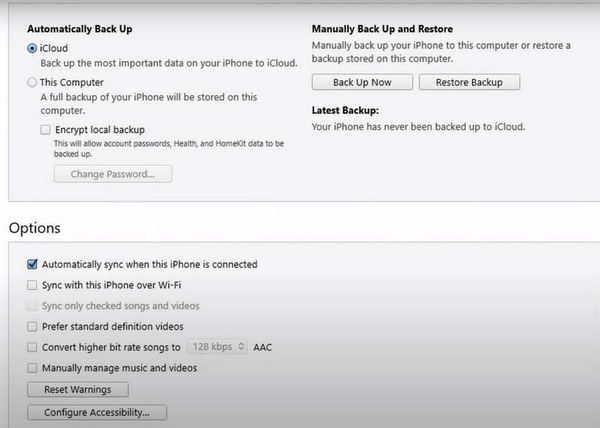
打開您的新 iPhone 並完成設置過程(轉到 設定 > 總 > 重設 > 復位所有設置).
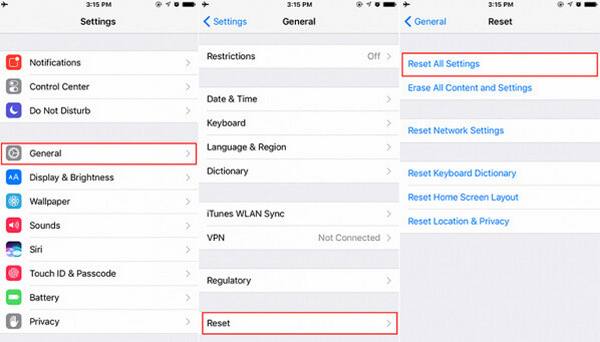
當它要求您設置為新iPhone或從備份文件恢復時,您需要選擇從iTunes備份文件恢復。
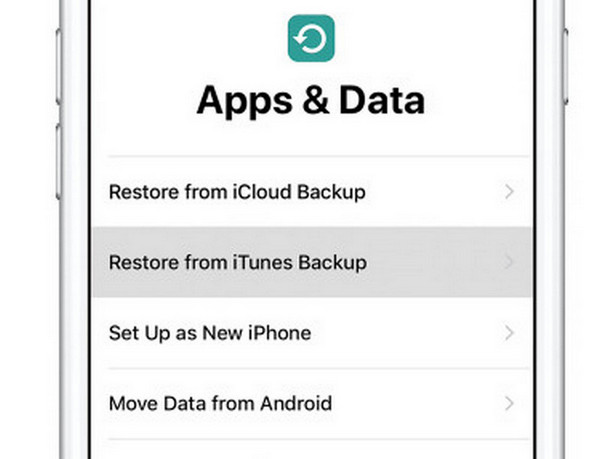
在 應用和數據 屏幕,選擇 從iCloud Backup還原。 您需要登錄同一個iCloud賬戶,選擇最新的備份文件進行恢復。 很快您就可以使用您的 iPhone 來處理舊 iPhone 上的所有聯繫人。
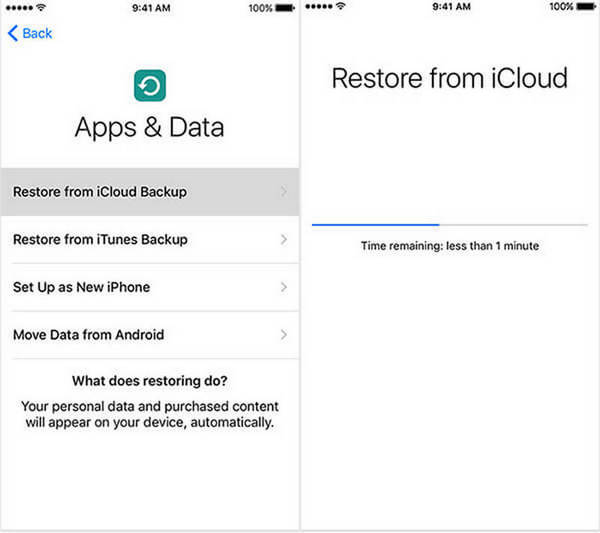
為了通過iCloud從一台iPhone到另一台iPhone取得聯繫,您需要使用相同的Apple ID登錄兩台iPhone,並在Wi-Fi網絡下進行此轉移。
空投 是另一種通過無線和藍牙進行的聯繫人轉移工具。 您需要確保Wi-Fi和Bluetooth都在兩個iPhone設備上,並且兩個設備都在同一Wi-Fi連接中,因為AirDrop使用藍牙在兩個設備之間創建對等Wi-Fi網絡。
在您的目標iPhone(您要放置聯繫人的iPhone)上,從下向上滑動以打開 控制中心 找到 AirDrop 選項並點擊它以將其打開。 並且將提供彈出選項,以使您的身份不被任何人、僅您的聯繫人或所有人發現。 您可以選擇您喜歡的一個。
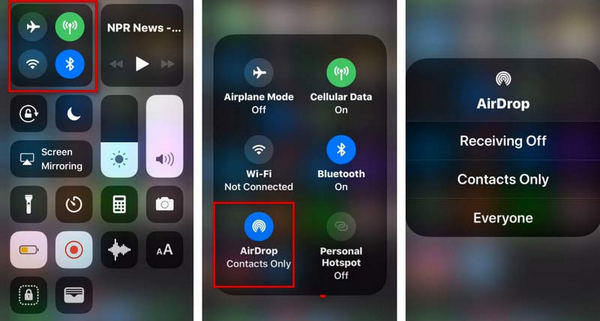
在您的源 iPhone(您要從中發送聯繫人的 iPhone)上,轉至 通訊錄 iPhone 上的應用程序,選擇要轉移的聯繫人,點擊 分享聯絡人 > 擊中 空投 至開 > 選擇步驟 1 中的 iPhone 名稱進行共享。 同時,您需要在目標 iPhone 上接受聯繫人共享。
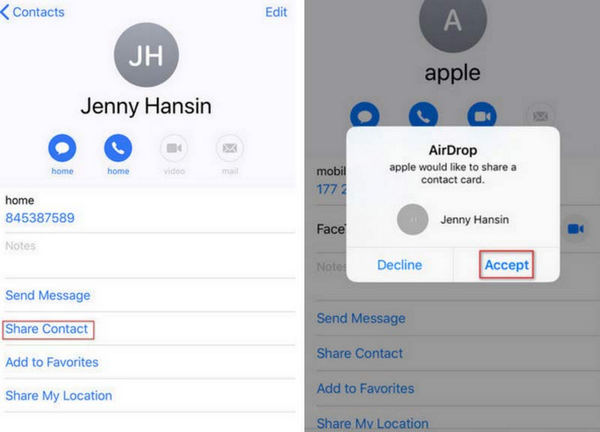
上述四種解決方案旨在幫助將聯繫人從一部 iPhone 轉移到另一部 iPhone。 如果您擁有多個手機設備,例如,如果您擁有舊 iPhone 5、新 iPhone 15 和三星 Galaxy S9,那麼您可以按照此方式將聯繫人從 iPhone 5 轉移到 iPhone 15 和三星 Galaxy S23。 FoneCopy 是您將用來幫助您將聯繫人從 iPhone 複製到 iPhone 和 Android 的工具。 它可以幫助您在各種場景下進行文件傳輸。 無論您是想從舊手機轉移到新手機還是從損壞的手機導出文件,FoneCopy 都可以幫助您成功完成任務。 不需要任何復雜的操作。 只需輕輕一按,文件就會自動傳輸。 您可以在兩個設備上保留數據,並且傳輸過程是安全的。 您的文件不會面臨任何丟失的風險。 最重要的是,它還可以充當手機的清潔劑。 它可以幫助您清理手機中的數據,而無需恢復出廠設置,並且其他獲得您手機的人將無法看到曾經存儲在其中的內容。
100% 安全。無廣告。
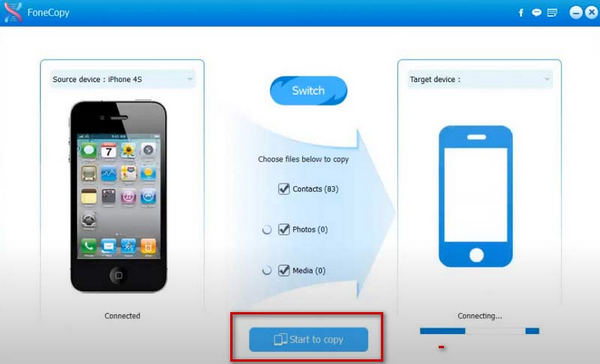
為什麼聯繫人沒有轉移到新手機上?
您可以做的第一件事就是檢查您的互聯網連接。 如果傳輸過程中您的網絡不穩定,可能會導致一些數據傳輸失敗。 如果您通過 iCloud 傳輸,您可以檢查您的所有聯繫人是否都已備份。
在換用新 iPhone 之前我需要做什麼?
為了保險起見,您需要先將重要文件備份到其他設備上,防止傳輸過程中發生意外,造成不必要的文件丟失。 確保發送和接收設備均保持穩定的網絡連接。 此外,您還可以先對舊設備上的文件進行整理和分類,以便於選擇和傳輸。
iPhone 是否會在 SIM 卡上保留聯繫人信息?
有時您可能會將一些聯繫人保存到 SIM 卡上。 您的 iPhone 不會自動在 SIM 卡上保存聯繫人。 因此,如果您需要將這些聯繫人轉移到您的新 iPhone,請先在 iCloud 中設置備份,然後通過 iCloud 將它們保存到您的新 iPhone 中。
我可以在沒有 Wi-Fi 的情況下將數據從 iPhone 傳輸到 iPhone 嗎?
如果沒有 Wi-Fi 連接,您可以選擇藍牙或 USB 線來傳輸數據。 兩者都比較簡單,但是傳輸效率會低很多,並且可以傳輸的文件類型可能會受到限制。
從 iPhone 傳輸和從 iCloud 傳輸有什麼區別?
如果您在 iCloud 上將文件從舊設備下載到新設備,您可以將下載過程設置為在後台運行。 如果您選擇直接從舊設備轉移到新設備,則需要等到傳播過程結束後才能正常使用新設備。
結論
這就是全部 如何將聯繫人從iPhone轉移到iPhone。 您可以根據需要選擇以上方式之一。 希望我們推薦的工具能夠對您有所幫助。 如果您有更多關於將聯繫人轉移到另一部iPhone的好主意或者遇到一些問題,請發表評論與我們討論。
切換到新的 iPhone 15 或 iPhone 15 Plus 非常流行,在你放棄三星轉向 iPhone 後,你如何考慮將舊短信從 Android 遷移到 iPhone? 如果你這樣做了,現在你讀完這篇文章後就會意識到: 如何將短信從Android傳輸到iPhone.

最好的iOS傳輸軟件,可在不運行iTunes的情況下將iPhone / iPad / iPod和iOS文件從iPhone / iPad / iPod管理和反向傳輸到計算機。
100% 安全。無廣告。
100% 安全。無廣告。